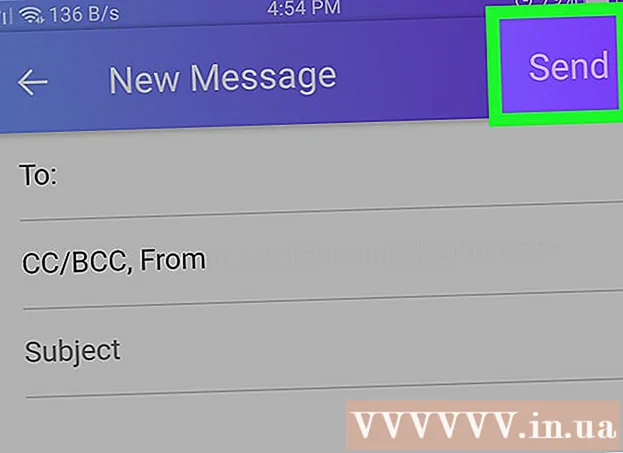Schrijver:
Frank Hunt
Datum Van Creatie:
14 Maart 2021
Updatedatum:
1 Juli- 2024
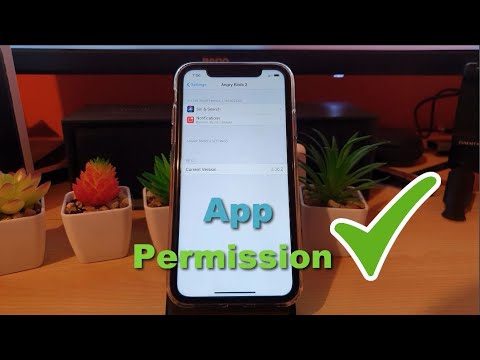
Inhoud
- Stappen
- Deel 1 van 2: Een niet-vertrouwde applicatie installeren
- Deel 2 van 2: Toegang tot een aangepaste applicatie toestaan
In dit artikel wordt uitgelegd hoe u de iPhone toestaat om aangepaste apps te gebruiken die niet uit de App Store zijn gedownload.
Stappen
Deel 1 van 2: Een niet-vertrouwde applicatie installeren
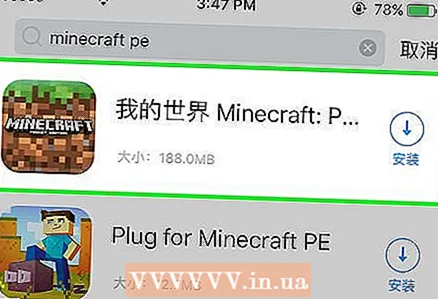 1 Download en installeer een onbetrouwbare app. Ontwikkelaars maken aangepaste of bedrijfsapplicaties voor exclusief gebruik binnen een organisatie, zoals een klantbeheerapplicatie of een internetdownloadapplicatie.
1 Download en installeer een onbetrouwbare app. Ontwikkelaars maken aangepaste of bedrijfsapplicaties voor exclusief gebruik binnen een organisatie, zoals een klantbeheerapplicatie of een internetdownloadapplicatie. 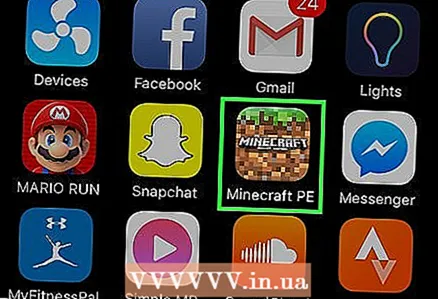 2 Voer de applicatie uit. De waarschuwing "Untrusted Enterprise Developer" zou op het scherm moeten verschijnen.
2 Voer de applicatie uit. De waarschuwing "Untrusted Enterprise Developer" zou op het scherm moeten verschijnen. - Apps die uit de App Store zijn gedownload, worden automatisch vertrouwd.
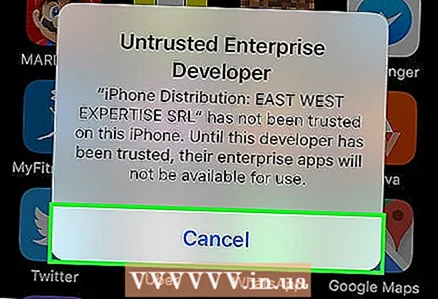 3 Klik op "Annuleren".
3 Klik op "Annuleren".
Deel 2 van 2: Toegang tot een aangepaste applicatie toestaan
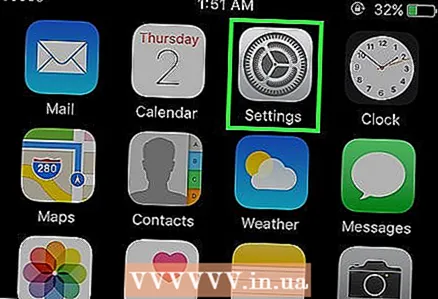 1 Start de app Instellingen. Het applicatiepictogram ziet eruit als een grijs tandwiel (⚙️) en bevindt zich op het bureaublad.
1 Start de app Instellingen. Het applicatiepictogram ziet eruit als een grijs tandwiel (⚙️) en bevindt zich op het bureaublad.  2 Klik op Algemeen. Het staat naast een grijs tandwielpictogram (⚙️) in een van de secties bovenaan het menu.
2 Klik op Algemeen. Het staat naast een grijs tandwielpictogram (⚙️) in een van de secties bovenaan het menu. 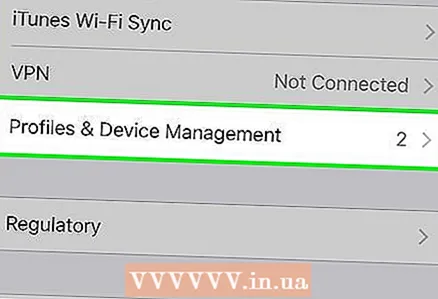 3 Klik op Profielen. Dit submenu kan ook Profielen en Apparaatbeheer worden genoemd.
3 Klik op Profielen. Dit submenu kan ook Profielen en Apparaatbeheer worden genoemd. - Dit submenu verschijnt pas op uw telefoon als u de niet-vertrouwde toepassing downloadt en probeert te starten.
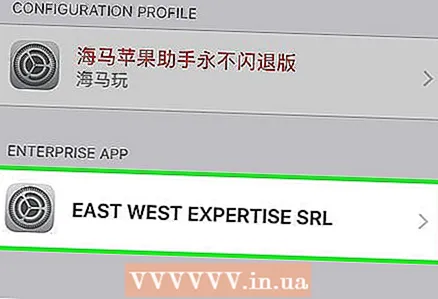 4 Klik op de naam van de applicatieontwikkelaar in het gedeelte "Enterprise Application".
4 Klik op de naam van de applicatieontwikkelaar in het gedeelte "Enterprise Application". 5 Klik op "[Developer Name]" vertrouwen bovenaan het scherm.
5 Klik op "[Developer Name]" vertrouwen bovenaan het scherm.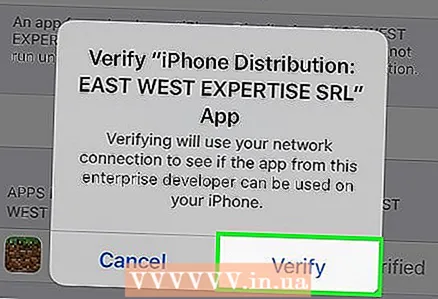 6 Klik op Toestaan om het apparaat toe te staan deze app uit te voeren, evenals andere gedownloade en geïnstalleerde apps van deze ontwikkelaar.
6 Klik op Toestaan om het apparaat toe te staan deze app uit te voeren, evenals andere gedownloade en geïnstalleerde apps van deze ontwikkelaar.